
6月に世界開発者会議(WWDC)が開催され、iPhone、iPad、Apple Watch、Macなどに搭載されるOSの、最新バージョンが紹介された。iPhoneに採用される「iOS 14」は、ホーム画面の刷新が大きなテーマ。初代iPhoneからかたくなに守り抜いてきた、アプリのアイコンだけがズラリと並ぶスタイルを変え、Androidのようなウィジェットを採用した。

アプリを見つけやすくするために自動でジャンルを分けてまとめる「App Library」や、NFC、QRコードなどからも呼び出せてインストール不要で使える「App Clips」など、新機能が目白押しだ。「ダークモード」が話題を集めたiOS 13と比べると変化する点が多く、正真正銘のメジャーアップデートと言えそうだ。このiOS 14のパブリックベータが、ついに公開された。正式版ではないものの、その名のとおり“パブリック”になっているため、誰でもインストール可能。一足先に、iOS 14の世界を試すことができる。
ウィジェットに対応したホーム画面が大々的に取り上げられたiOS 14だが、WWDCの基調講演で紹介されなかったものの中にも、iPhoneの使い方をガラリと変えそうな、注目の機能が多い。ここでは、パブリックベータのiOS 14を使ってわかった、おすすめの機能を3つに絞って紹介していく。なお、iOS 14のスクリーンショットは規約上、ネットなどにアップロードすることはできないが、本稿では取材に基づく特別な許可を得て公開している。
1.「ウィジェット」は大画面iPhoneなら設定必須
ウィジェットとは、「Windows(窓)」と「Gadget(小物、道具)」を掛け合わせた造語で、スマートフォンやパソコンの世界では、情報を常時表示するための、小さなウインドーのことを指す。アプリを開くことなく、天気予報やニュースなどを見ることができるのが特徴だ。iPhoneも、iOS 8でウィジェットに対応していたが、アイコンを置くホーム画面とは別のスペースが設けられていたため、わざわざウィジェットを見るための画面を開かなければならなかった。
iOS 14ではこのデザインが大きく見直され、ホーム画面上にウィジェットとアイコンを同時に置くことが可能になった。ウィジェットは、小、中、大の3種類が用意されており、それぞれアプリのアイコン4個分、8個分、16個分のスペースを使用する。天気予報やニュースなどは、アプリを開く前にヘッドラインが読めて便利。アプリを開いて中身を読むかどうかの判断材料になるため、iPhoneの操作スタイルが大きく変わるはずだ。

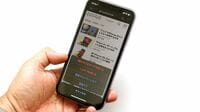





























無料会員登録はこちら
ログインはこちら